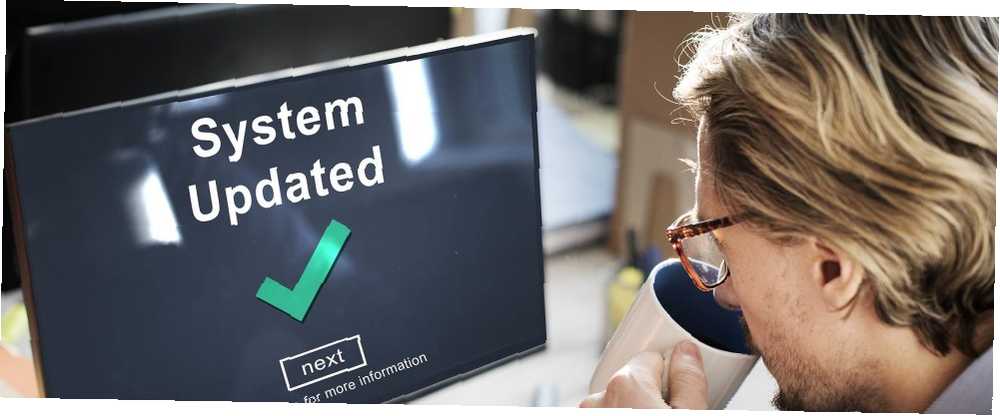
Michael Fisher
0
3075
129
Windows Update został odnowiony w Windows 10 Jak zarządzać Windows Update w Windows 10 Jak zarządzać Windows Update w Windows 10 Dla maniaków kontroli Windows Update to koszmar. Działa w tle i zapewnia bezpieczeństwo i płynność systemu. Pokażemy Ci, jak to działa i co możesz dostosować. . Teraz nie jest tak natrętne w ponownym uruchomieniu i instaluje aktualizacje bardziej efektywnie, aby nie napotkać tak wielu problemów.
Jednak Windows Update wciąż nie jest idealny. Czasami może się okazać, że aktualizacja nie instaluje się regularnie lub napotyka inne frustrujące problemy z Windows Update. Gdy tak się stanie, przydatne może być przejrzenie historii aktualizacji na komputerze, aby sprawdzić, co poszło nie tak.
Aby zobaczyć historię Windows Update, najpierw wpisz Aktualizacja do menu Start i otwórz Ustawienia Windows Update. Po prawej stronie pod Sprawdź aktualizacje przycisk, kliknij Zaktualizuj historię. To przedstawia listę ostatnich aktualizacji i ich wyników. Mam nadzieję, że większość z nich została pomyślnie zainstalowana.
Aby uzyskać więcej informacji o aktualizacji, kliknij Pomyślnie zainstalowano [data] tekst pod jego nazwą. Zapewni to krótką notatkę o aktualizacji; aby uzyskać pełne informacje, kliknij Więcej informacji aby wyświetlić stronę Microsoftu na temat tej konkretnej poprawki.
Jeśli zauważysz jakiekolwiek aktualizacje, które się nie powiodły, zanotuj je KB liczby. Wyszukaj je w Google, aby znaleźć indywidualną stronę pobierania firmy Microsoft, na której możesz spróbować zainstalować je ponownie ręcznie. Jeśli aktualizacja nadal nie powiedzie się, być może będziesz musiał rozwiązać problemy z awarią Windows Update, gdy Windows Update zawiedzie, to jak to naprawić, gdy Windows Update zawiedzie, to jak to naprawić. Czy Windows Update spowodował awarię systemu? Oto krótka lista kroków rozwiązywania problemów, które pomogą przywrócić system Windows do stanu funkcjonalnego. .
Aby wyświetlić historię aktualizacji w klasycznym stylu Panelu sterowania, kliknij prawym przyciskiem myszy przycisk Start i wybierz Programy i funkcje. Na lewym pasku bocznym kliknij Pokaż zainstalowane aktualizacje żeby na nie spojrzeć. Możesz także łatwo odinstalować pojedyncze aktualizacje z tego miejsca.
Jeśli nadal masz problemy, zapoznaj się z dalszymi wskazówkami, co zrobić, gdy Windows Update utknie, gdy Windows Update utknie, spróbuj tego, gdy Windows Update utknie, spróbuj Czy to Windows Update sprawia ci ból głowy? Zebraliśmy siedem wskazówek, które pomogą Ci rozwiązać problem. .
Czy ostatnio aktualizacje kończyły się niepowodzeniem? Daj nam znać, czy przegląd historii aktualizacji był pomocny!
Zdjęcie: Rawpixel.com przez Shutterstock











